iPhone과 Chromebook은 소프트웨어 호환성으로 인해 종종 함께 잘 작동하지 않는 거대 기술 제품의 진정한 정의입니다. 이것이 사용자가 iPhone에서 Chromebook으로 사진을 전송하려고 할 때 모든 종류의 문제에 직면하는 이유입니다. 같은 배를 타고 있고 더 쉬운 해결 방법을 찾고 있다면 더 이상 걱정하지 마십시오. iPhone에서 Chromebook으로 사진을 복사할 수 있는 여러 가지 간단한 방법을 엄선했습니다. 이 가이드를 읽고 iPhone에서 Chromebook으로 사진을 전송하는 방법을 배우십시오.

Coolmuster iOS Assistant 는 시장에서 가장 인기 있고 전문적인 iOS 전송 및 백업 소프트웨어입니다. 이 소프트웨어를 사용하면 iPhone에서 Chromebook을 포함한 컴퓨터로 사진을 쉽게 전송할 수 있습니다. 일괄 전송을 지원하여 전송할 사진을 선택할 수 있습니다. 또한 전송 속도가 매우 빠르며 사진의 원본 품질에 영향을 미치지 않습니다. 사진 외에도 연락처, 메시지, 비디오, 음악 등의 전송도 지원합니다.
주요 기능:
iOS Assistant를 사용하여 iPhone에서 Chromebook으로 사진을 가져오는 방법:
01월Chromebook 컴퓨터에 프로그램을 설치 한 후 실행하십시오. 기본 인터페이스로 이동합니다. 거기에서 USB를 사용하여 iPhone을 컴퓨터에 연결합니다.
02월소프트웨어가 연결된 iPhone을 인식하고 Chromebook에 팝업이 표시됩니다. '신뢰 ' 옵션을 탭한 다음 '계속'을 탭합니다. 기본 인터페이스가 표시됩니다.

03대 사진 폴더를 클릭하고 전송할 사진을 선택할 때 모든 자세한 정보를 미리 봅니다. 완료되면 내보내기 를 눌러 iPhone에서 Chromebook으로 이미지를 전송합니다.

비디오 자습서 :
iCloud는 사용자가 파일을 클라우드에 보관할 수 있는 공식 Apple 클라우드 저장소입니다. 사진을 포함하여 iPhone 파일을 iCloud에 쉽게 보관하고 Chromebook에서 액세스하고 저장할 수 있습니다. iCloud를 사용하면 수행 방법을 알고 있다면 iPhone에서 Chromebook으로 사진을 빠르고 쉽게 복사할 수 있습니다.
다음은 iPhone에서 Chromebook으로 사진을 다운로드하는 방법에 대한 단계입니다.
1 단계. iPhone에서 설정 앱을 열고 상단의 [이름] 을 클릭합니다. 이제 iCloud를 누른 다음 사진을 선택하십시오. 이제 iCloud 사진 옵션을 켜서 iCloud와 사진을 동기화합니다.

2 단계. Chromebook에서 브라우저를 열고 iCloud 웹사이트로 이동합니다. Apple ID와 암호를 사용하여 계정에 로그인하십시오.
3 단계. iCloud에 저장된 데이터를 볼 수 있습니다. 사진을 선택하고 Chromebook에 저장하려는 항목을 선택합니다. 그런 다음 상단의 다운로드 버튼을 클릭합니다.

메모: 이 옵션을 성공적으로 사용하려면 iPhone과 컴퓨터가 모두 인터넷에 연결되어 있어야 합니다. 또한 iCloud는 5GB 의 무료 저장 공간을 제공하며 iCloud 저장 공간이 충분하지 않은 경우 업그레이드한 다음 iCloud 저장 공간을 지불해야 합니다.
Google 포토는 Google에서 도입한 멋진 클라우드 스토리지 및 사진 공유 서비스입니다. 이 응용 프로그램을 사용하면 동일한 Gmail 계정에 연결된 모든 장치에서 사진을 다운로드, 액세스 및 동기화할 수 있습니다. Google 포토를 통해 Chromebook과 같은 다른 기기에서 전체 품질로 iPhone의 사진에 액세스하고 공유할 수 있습니다. 이렇게 하면 동일한 Gmail 계정을 사용하여 로그인하면 언제 어디서나 백업된 사진에 액세스할 수 있습니다. 단계는 다음과 같습니다.
1 단계. 먼저 iPhone에 Google 포토 애플리케이션을 설치한 다음 엽니다. 그런 다음 Gmail 계정에 가입/로그인합니다. 그런 다음 프로필 버튼을 클릭한 다음 사진 설정으로 이동합니다.

2 단계. 백업 & 동기화를 활성화합니다. Chromebook에서 전송하려는 사진의 폴더 또는 모든 폴더를 선택할 수도 있습니다.

3 단계. Chromebook에서 웹사이트 브라우저로 이동한 다음 검색창에 Google 포토 를 입력합니다. Google 포토 사이트에서 iPhone 사진을 백업하는 데 사용한 것과 동일한 Gmail 계정을 사용하여 로그인합니다.
4 단계. 마지막으로 iPhone에서 사진을 선택한 다음 줄임표 메뉴를 엽니다. 드롭다운 목록에서 다운로드 버튼을 선택하고 Chromebook에서 선택한 사진을 저장합니다.
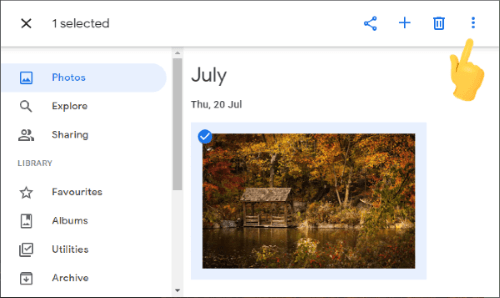
USB를 통해 사진을 전송하는 것은 스마트폰과 컴퓨터 간에 파일을 복사하는 가장 간단하면서도 효과적인 방법 중 하나입니다. iPhone 사진을 Chromebook으로 내보낼 때 유용한 전통적인 파일 전송 방법입니다. 시작하는 단계는 다음과 같습니다.
1 단계. 먼저 USB를 사용하여 iPhone을 Chromebook에 연결합니다. 알림이 표시되면 iPhone에서 신뢰를 클릭해야 합니다.
2 단계. 그런 다음 Chromebook에서 파일 애플리케이션을 열어 전화에 액세스합니다. 전송하려는 사진이 있는 폴더로 이동합니다. 컴퓨터에 폴더를 만들어 사진을 저장할 수도 있습니다.
3 단계. 마지막으로 전송할 사진을 선택하고 생성된 폴더로 끌어다 놓습니다.
Snapdrop은 iPhone에서 Chromebook으로 사진, 문서, 미디어 파일 등을 전송하는 또 다른 효율적인 방법입니다. 이 앱은 HTTPS 프로토콜 암호화로 인해 파일 공유에 적합합니다.
Snapdrop 앱을 사용하면 WiFi를 통해 iPhone에서 Chromebook으로 사진을 전송할 수 있는 무선 전송도 가능합니다.
Snapdrop을 사용하는 단계는 다음과 같습니다.
1 단계. Chromebook 컴퓨터를 열고 Chrome 브라우저에서 Snapdrop.net 웹사이트로 이동합니다. iPhone을 열고 브라우저에서 Snapdrop 웹사이트를 방문합니다.
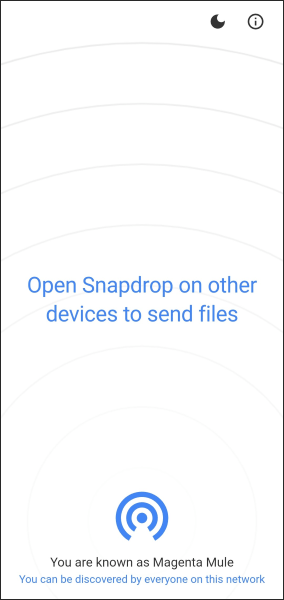
2 단계. iPhone 화면에 아이콘이 표시된 Chromebook 이름을 찾을 수 있습니다. 그것을 탭한 다음 Chromebook에 복사하려는 사진을 선택하십시오.
3 단계. Chromebook에서 다운로드 를 클릭하여 모든 사진을 전송합니다.
Snapdrop을 통해 무선으로 사진을 Chromebook으로 전송하는 것이 전부입니다. 가장 좋은 점은 양쪽 끝에서 이 작업을 수행할 수 있다는 것입니다.
이것이 iPhone에서 Chromebook으로 사진을 보내는 방법에 관한 모든 것입니다. iPhone과 Chromebook 간에 사진을 복사하는 가장 효율적인 방법입니다. 이러한 옵션을 사용하면 문제 없이 iPhone에서 Chromebook으로 데이터를 원활하게 복사할 수 있습니다. 필요에 맞고 사용이 간편한 방법을 선택하십시오.
전반적으로 Coolmuster iOS Assistant 이 적극 권장되는 솔루션입니다. 이 앱은 품질 손실 없이 높은 성공률을 보장합니다.
관련 기사:
7가지 방법으로 iPhone에서 외장 하드 드라이브로 사진을 전송하는 방법
iPhone에서 PC로 사진을 전송하는 방법 Windows 10/11 분 안에





